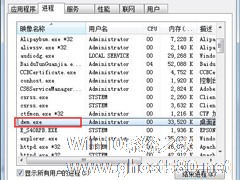-
Win7如何查看Aero特效所占用的内存大小
- 时间:2024-05-18 19:27:56
大家好,今天Win10系统之家小编给大家分享「Win7如何查看Aero特效所占用的内存大小」的知识,如果能碰巧解决你现在面临的问题,记得收藏本站或分享给你的好友们哟~,现在开始吧!
Win7开启Aero特效后能够让界面看起来更立体动感,有些人不开启Aero特效是因为担心Aero特效太占用内存,影响系统的运行速度。本文就来介绍Win7如何查看Aero特效所占用的内存大小,看一下Aero特效是否真的有那么占用内存。
操作方法
1、右键点击任务栏“启动任务管理器”;
2、打开任务管理后,切换到“进程选项”;
3、然后找到进程名 dwm.exe查看一下内存使用情况,差不多就是Win7 Aero特效消耗的内存了!

以上就是查看Win7 Aero特效所占用的内存大小的方法了,dwm.exe进程就是Aero特效的程序,dwm.exe占用的内存也就几十M,对系统性能的影响几乎可以忽略不计。
以上就是关于「Win7如何查看Aero特效所占用的内存大小」的全部内容,本文讲解到这里啦,希望对大家有所帮助。如果你还想了解更多这方面的信息,记得收藏关注本站~
『Win10系统之家www.ghost580.neT独家♀使♂用!』
相关文章
-
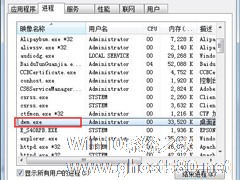
Win7开启Aero特效后能够让界面看起来更立体动感,有些人不开启Aero特效是因为担心Aero特效太占用内存,影响系统的运行速度。本文就来介绍Win7如何查看Aero特效所占用的内存大小,看一下Aero特效是否真的有那么占用内存。
操作方法
1、右键点击任务栏“启动任务管理器”;
2、打开任务管理后,切换到“进程选项”;
3、然后找到... -

Win7如何开启Aero特效?Win7开启Aero效果的三个方法
在Win7系统中有一个非常实用的桌面效果,那就是Aero效果,该效果可以将用户的系统界面变得较为透明化,这样看起来可以更加的舒适,不过一些电脑新手并不清楚如何开启这功能,那么下面就让小编来教大家开启Aero效果的三个... -

Win7如何查看CPU使用率?Win7CPU使用率的查看方法
众所周知,系统在运行程序的时候,会占用一定的CPU使用率,如果CPU使用率过高的话,会影响系统的运行速度,造成卡顿的现象,所以我们在使用电脑的过程中要时刻关注使用情况,确保不会过载。但是有些用户不知道要如何查看CPU使用率,下面小编就教大家Win7系统CPU使用率的查看方法。
详细如下:
1、鼠标右键点击桌面的底部工具栏,然后点启动任务管理器。打开之后点性能选... -

如果你是在公司或是在自己的出租屋使用Win7系统上网,很多时候都是只用到一条宽带,分享给众多用户,在这样的同一个局域网内,两台电脑之间就可以互相传送文件,也可以查看共享文件,传文件很多时候被一些软件或工具所替代:比如腾讯QQ,飞鸽传书,U盘、移动硬盘等等。但是想查看其它用户组电脑的共享文件该如何做呢?
其实操作方法非常简单,只要找到你的Win7控制面板里的“网络和共享中心...